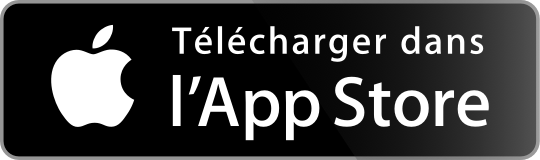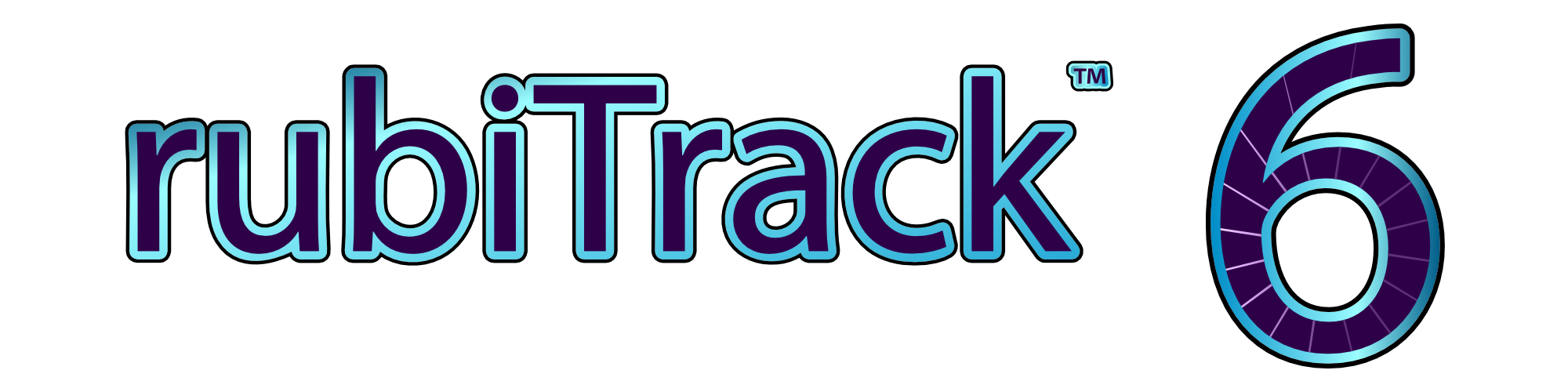Comment mettre à jour? Simplement téléchargez rubiTrack 6 et lancer-le.
Vous pouvez mettre à jour toutes vos données à partir de la version rubiTrack que vous utilisez. Pour plus de détails, veuillez consulter le guide étape par étape de la mise à jour.
rubiTrack 6 est livré avec un grand nombre de nouvelles fonctionnalités, ci-dessous sont les plus importants.
rubiTrack 6 est maintenant une « Universal App » disponible sur l'App Store pour Mac et iPhone.
Ce qui est nouveau?
Support des appareils MTP de Garmin (nouveau dans 6.2.2)
Il se peut que votre appareil Garmin n'apparaisse pas comme un volume lorsqu'il est connecté à votre Mac. Dans ce cas, il utilise un type de connexion connu sous le nom de Media Transfer Protocol.
rubiTrack 6 PRO Version 6.2.2 ajoute le support des appareils MTP.
Support pour des données de santé de Garmin Connect (nouveau dans 6.2)
Lors de la synchronisation avec Garmin Connect, rubiTrack importe désormais les valeurs de poids et de composition corporelle ainsi que les valeurs de pression artérielle et les valeurs de variabilité de la fréquence cardiaque.
rubiTrack maintenant supporte les dynamiques de course et les dynamiques de cyclisme de Garmin.
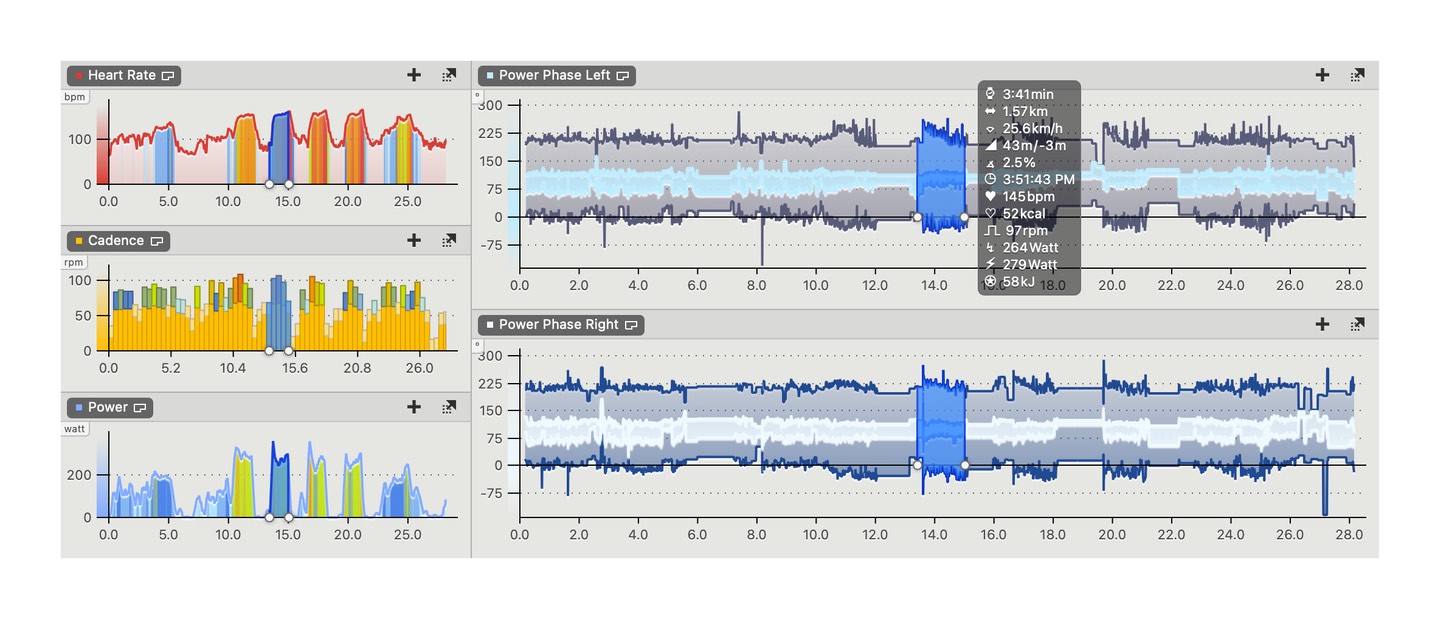
Il ajout de nouvelles mesures pour Équilibre du temps de contact au sol (Équilibre gauche/droite dans rubiTrack), La longueur de foulée, Rapport vertical, Fréquence respiratoire, La phase de puissance gauche, La phase de puissance droite, Le décalage par rapport au centre de la plate-forme gauche et Le décalage par rapport au centre de la plate-forme droit.
L'aperçu des séances d'entraînement supporte désormais les zones (nouveau dans 6.2)
Utilisez les zones pour suivre plus facilement les améliorations et visualiser les objectifs pour certaines mesures (kilométrage total ou durée de l'entraînement, poids ou fréquence cardiaque au repos).
Toutes les courbes pour les valeurs d'activité et toutes les courbes pour les valeurs de carnet de l'athlète dans l'aperçu des séances d'entraînement supportent les zones (sauf pour la masse de os et l'âge métabolique).
Toutes les zones sont prédéfinies avec des plages de valeurs utiles par défaut, que l'utilisateur peut librement personnaliser.
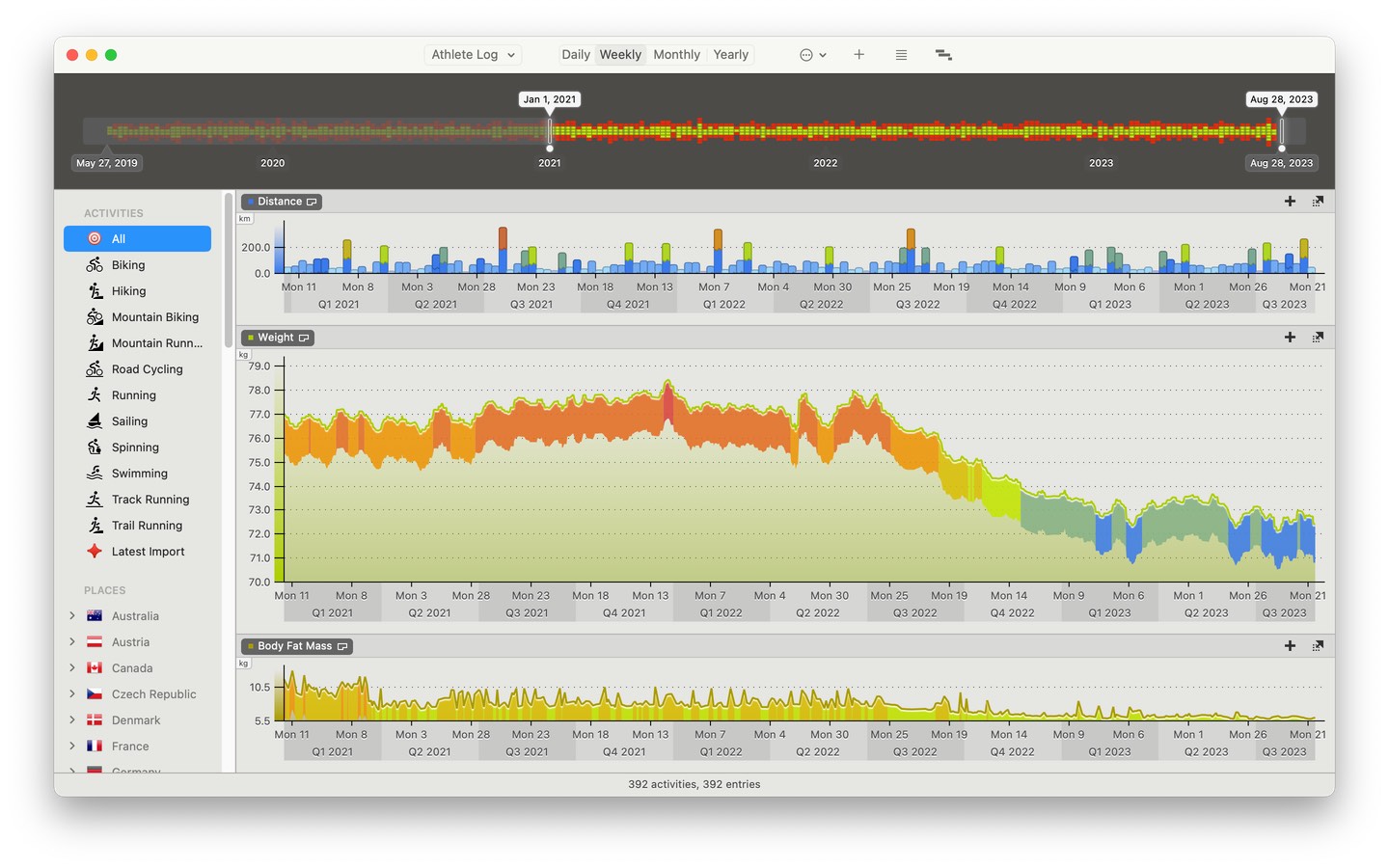
La configuration des zones d'aperçu des séances d'entraînement est transférée vers rubiTrack pour iPhone depuis le Mac lors de la synchronisation WiFi.
Affichage beaucoup plus souple des zones dans les diagrammes (nouveau dans 6.2)
Pour chaque courbe individuelle qui supporte des zones, les options possibles sont Désactiver, Courbe, Aire, Axe et Arrière-plan.
Courbe correspond à l'affichage classique des zones rubiTrack, où les zones sont affichées directement sur la courbe ou les barres.
Aire affiche les zones comme l'option Courbe, mais remplit toute la surface de la courbe, et pas seulement sa partie supérieure.
Axe colore l'axe Y en fonction de la configuration des zones.
Arrière-plan peint des zones sur tout le arrière-plan de la courbe, en plus de la colorisation de l'axe.
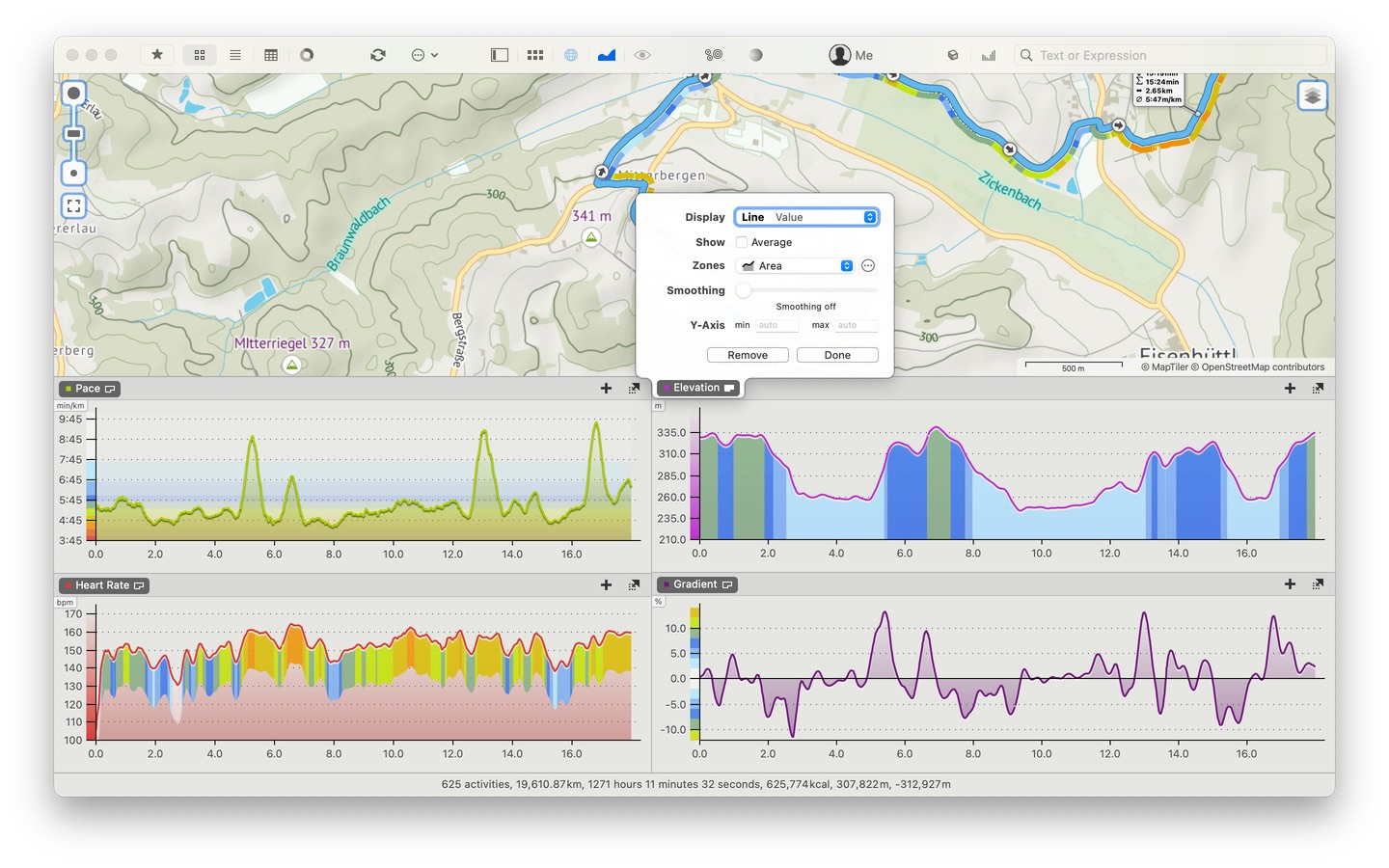
L'intensité des couleurs dans les zones d'arrière-plan peut être ajustée en utilisant le nouveau paramètre Opacité des zones d'arrière-plan dans les préférences de l'application (via « rubiTrack > Préférences >> Avancé… » à partir du menu principal).
Il ajoute une interface utilisateur pour la configuration des zones dans les fenêtres contextuelles de configuration des courbes de diagramme appropriées, à la fois pour les zones d'activité et les zones dans l'aperçu des séances d’entraînement.
Carte de fréquentation (nouveau dans 6.1)
rubiTrack affiche instantanément les traces des parcours d'activité et il colorise les traces en fonction de la fréquence des visites à un point sur la carte.
La carte de fréquentation est toujours générée en direct basé sur la collection d'activités actuelle, donc le filtrage des activités via n'importe quel filtre de la barre latérale ou le filtre de recherche modifie la carte de fréquentation.
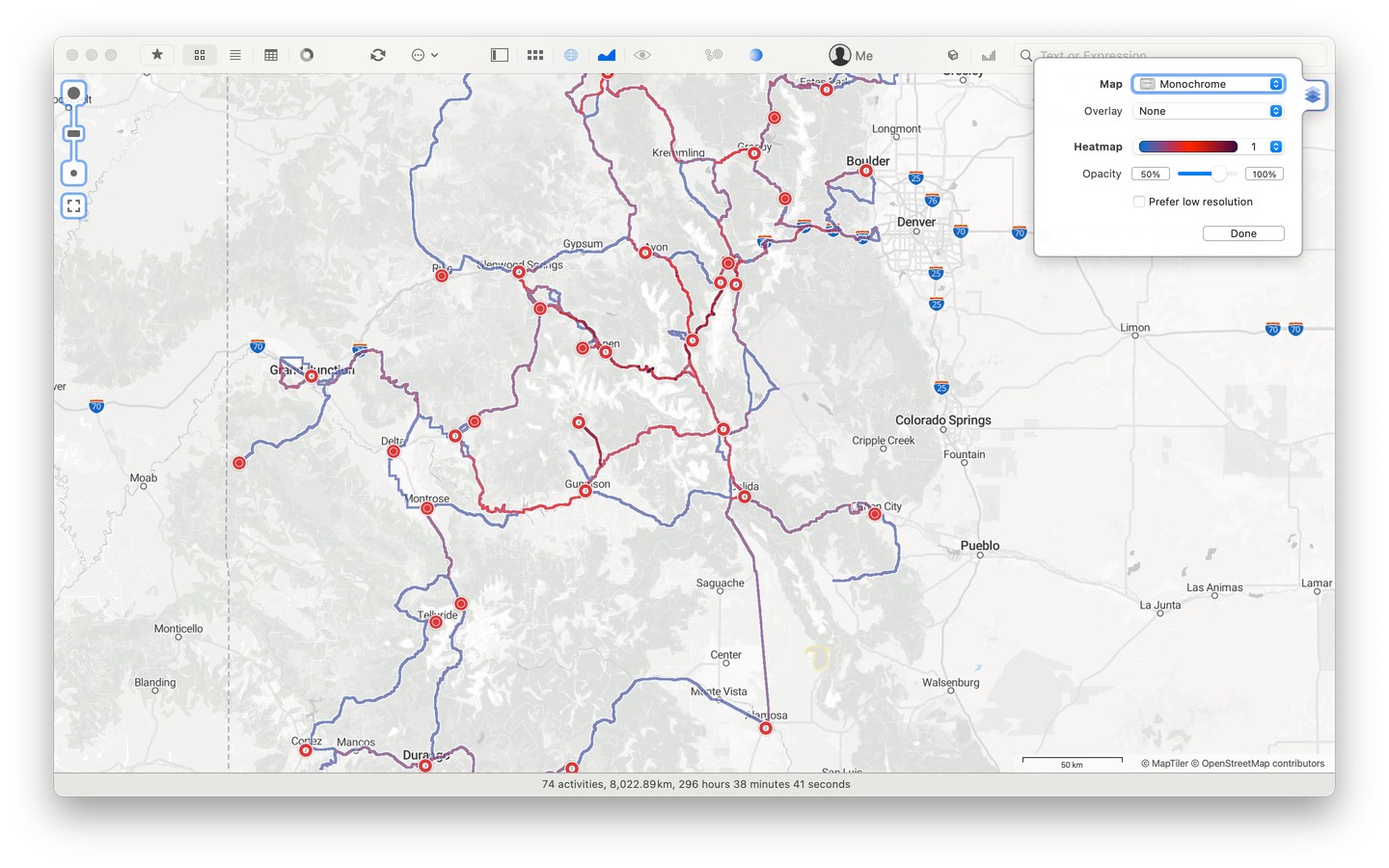
Mode sombre
Les versions macOS et iOS sont maintenant incroyablement belles en mode sombre.
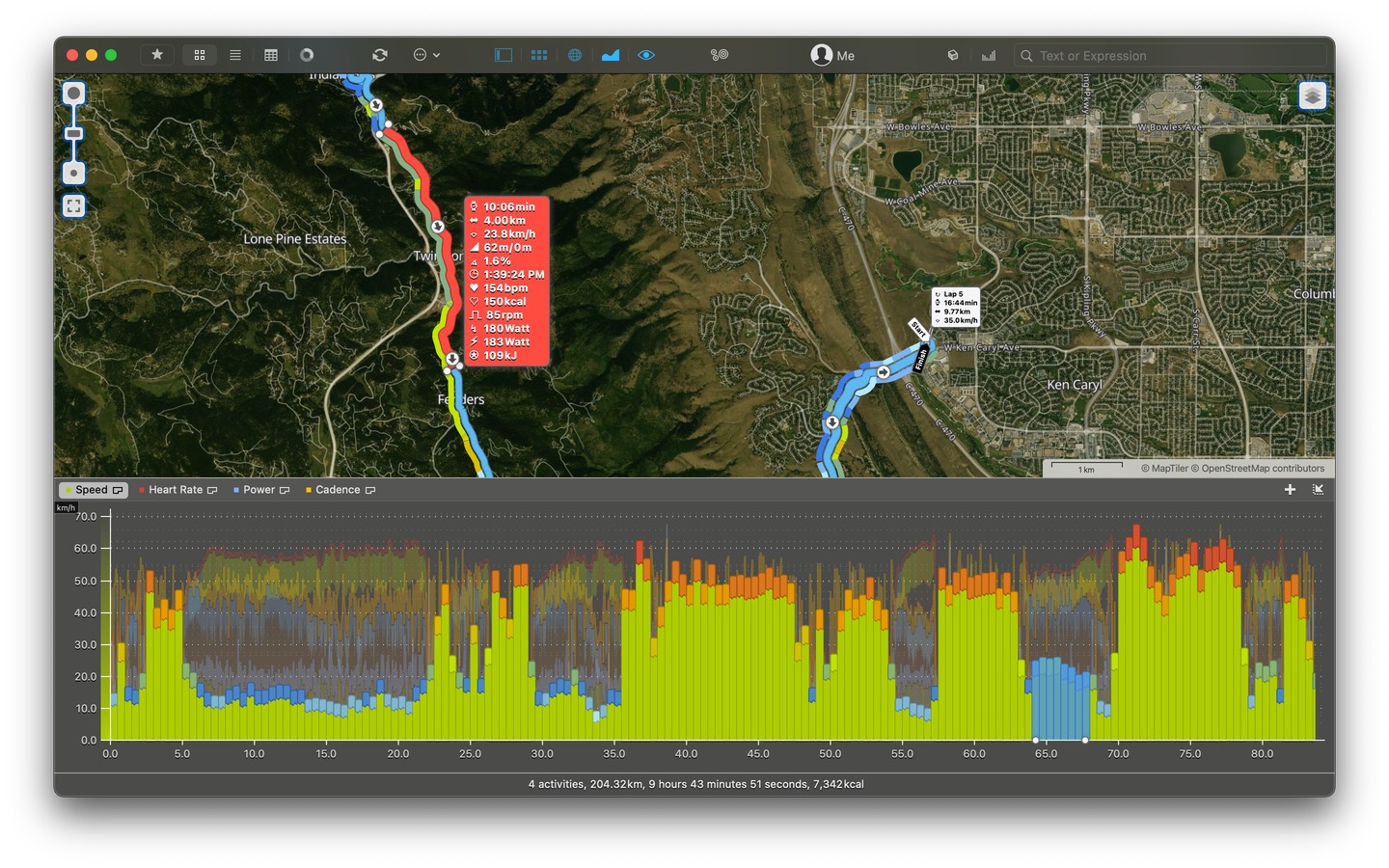
Périodes de temps
Il ajoute une nouvelle fonctionnalité de périodes de temps.
- Les périodes de temps sont utilisés pour mettre en évidence ou marquer des périodes de temps dans l'aperçu des séances d'entraînement. Par exemple, les périodes peuvent être utilisées pour marquer différentes choses comme une période de préparation pour une compétition, des vacances, une période de récupération après une blessure pour n'en nommer que quelques-unes.
- Les périodes de temps sont affichés en arrière-plan de toutes les courbes de la diagramme dans l'aperçu des séances d'entraînement et les diagrammes de l'équipement.
- Gérez à l'aide du gestionnaire de périodes de temps accessible via la barre d'outils ou depuis le menu d'action.
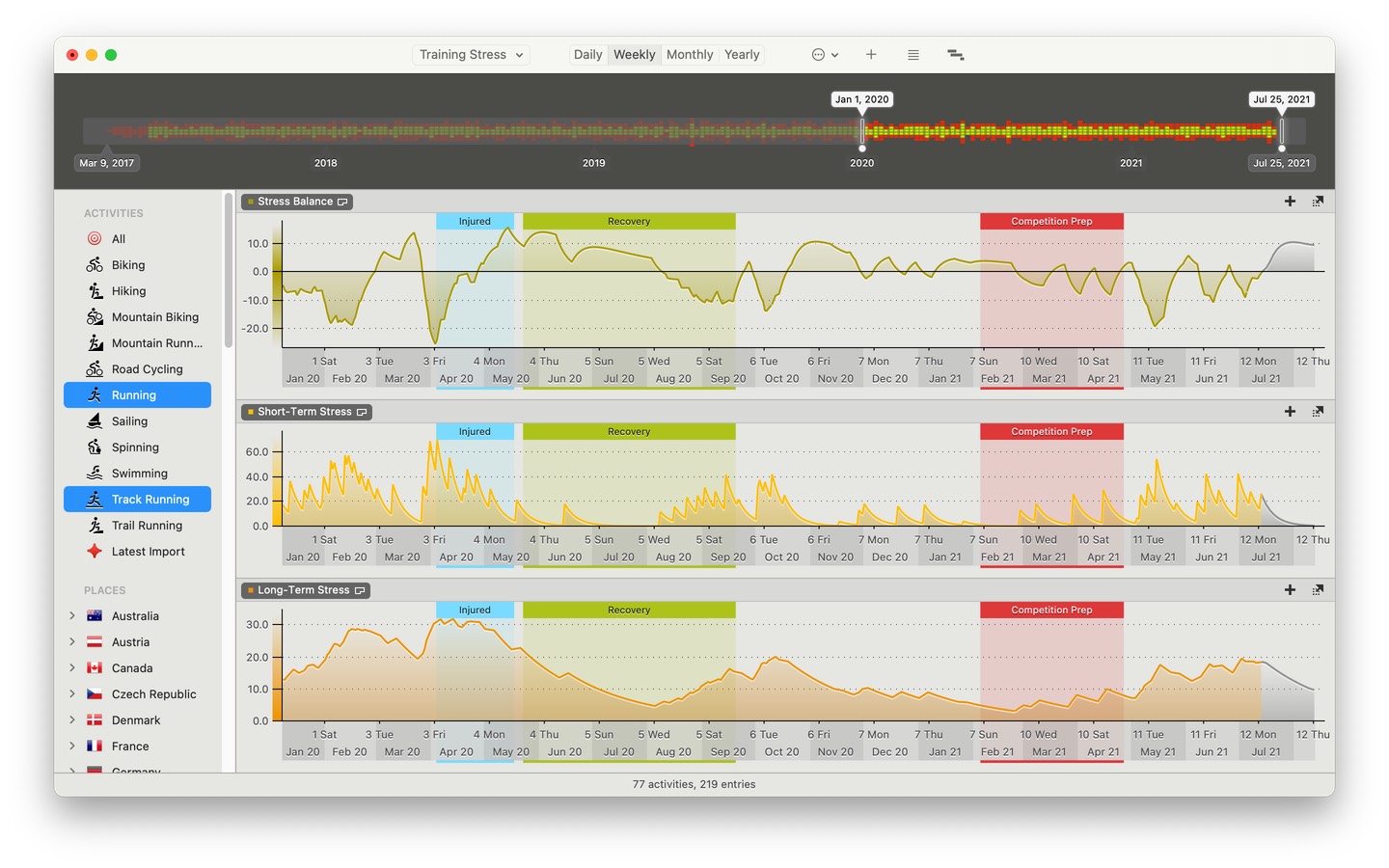
Statistiques vites et marquage de date (nouveau dans 6.1)
Les statistiques vites affichent la valeur de départ, la valeur finale et la différence ainsi que la valeur minimale et maximale et la moyenne pondérée de la section de courbe sélectionnée.
Chaque fois qu'une sélection est effectuée dans l'aperçu des séances d'entraînement, rubiTrack affiche désormais la date de début et de fin de la sélection.
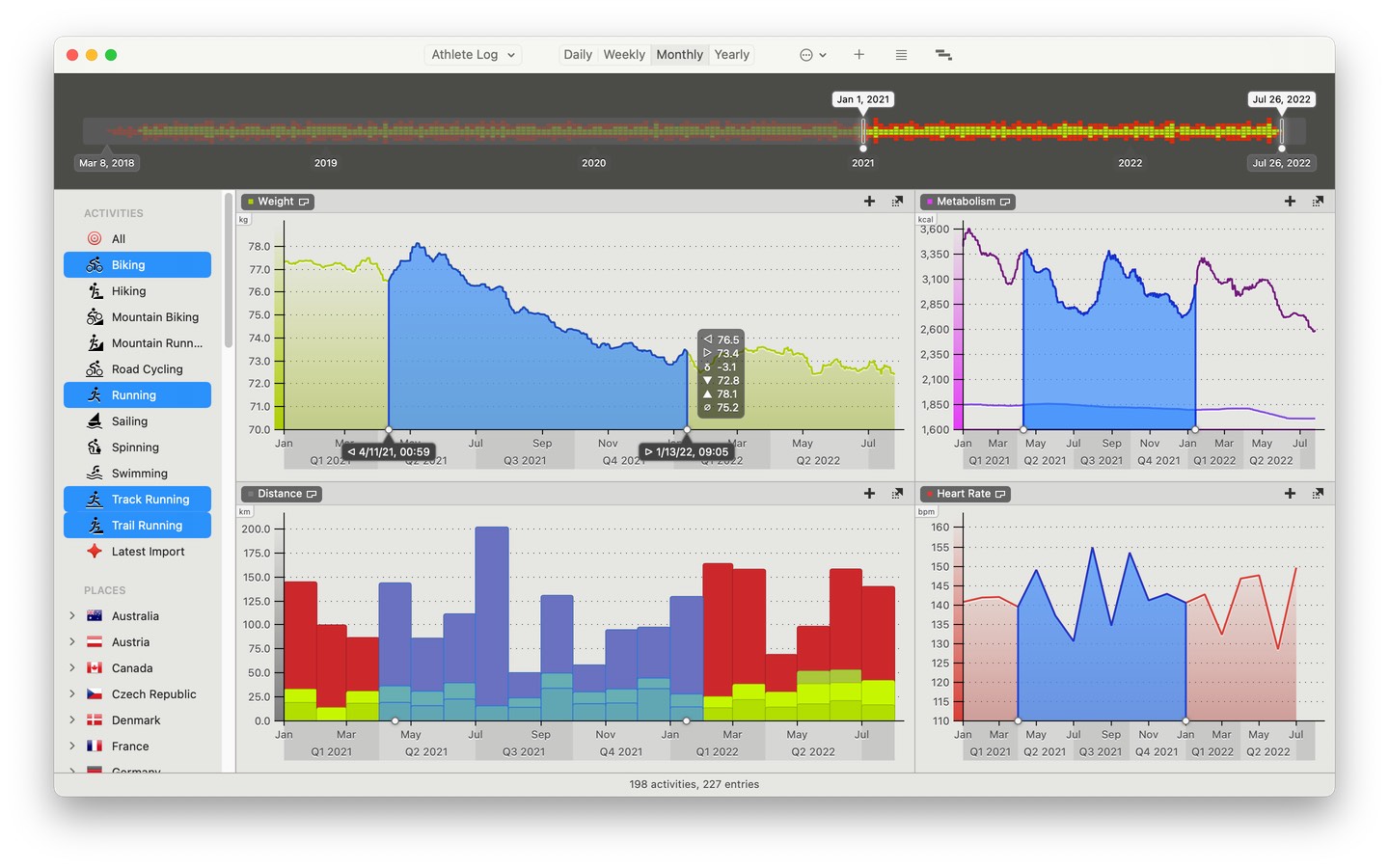
Configurations et zones datées
Toute nouvelle interface utilisateur pour les configurations (via « Personnaliser > Configurations… »).
- Les configurations sont la somme de tous les paramètres utilisés dans la carte et le diagramme et, plus important encore, dans la configuration des zones.
- Il visualise l'arborescence de configuration avec les réglages standard, les configurations de catégorie et de mode d'activité.
- Les configurations pour les catégories et les modes d'activité peuvent être ajoutées et supprimées via l'interface utilisateur.
Les zones datées sont configurées dans la nouvelle interface utilisateur pour les configurations qui remplace l'ancien éditeur de zones.
- Chaque configuration a une configuration de zone actuelle qui n'est pas datée et ne peut pas être supprimée (cela équivaut aux zones précédentes).
- De plus, chaque configuration peut avoir des zones datées.
- Les configurations de zones datées sont triées chronologiquement par ordre décroissant et séparées par au moins un jour calendaire.
- Il n'y a pas de limite au nombre de zones datées.
- Chaque fois que rubiTrack utilise des zones, il utilisera la configuration correspondant à la date de l'activité ou la configuration actuelle si n'existe aucune zone datée correspondante.
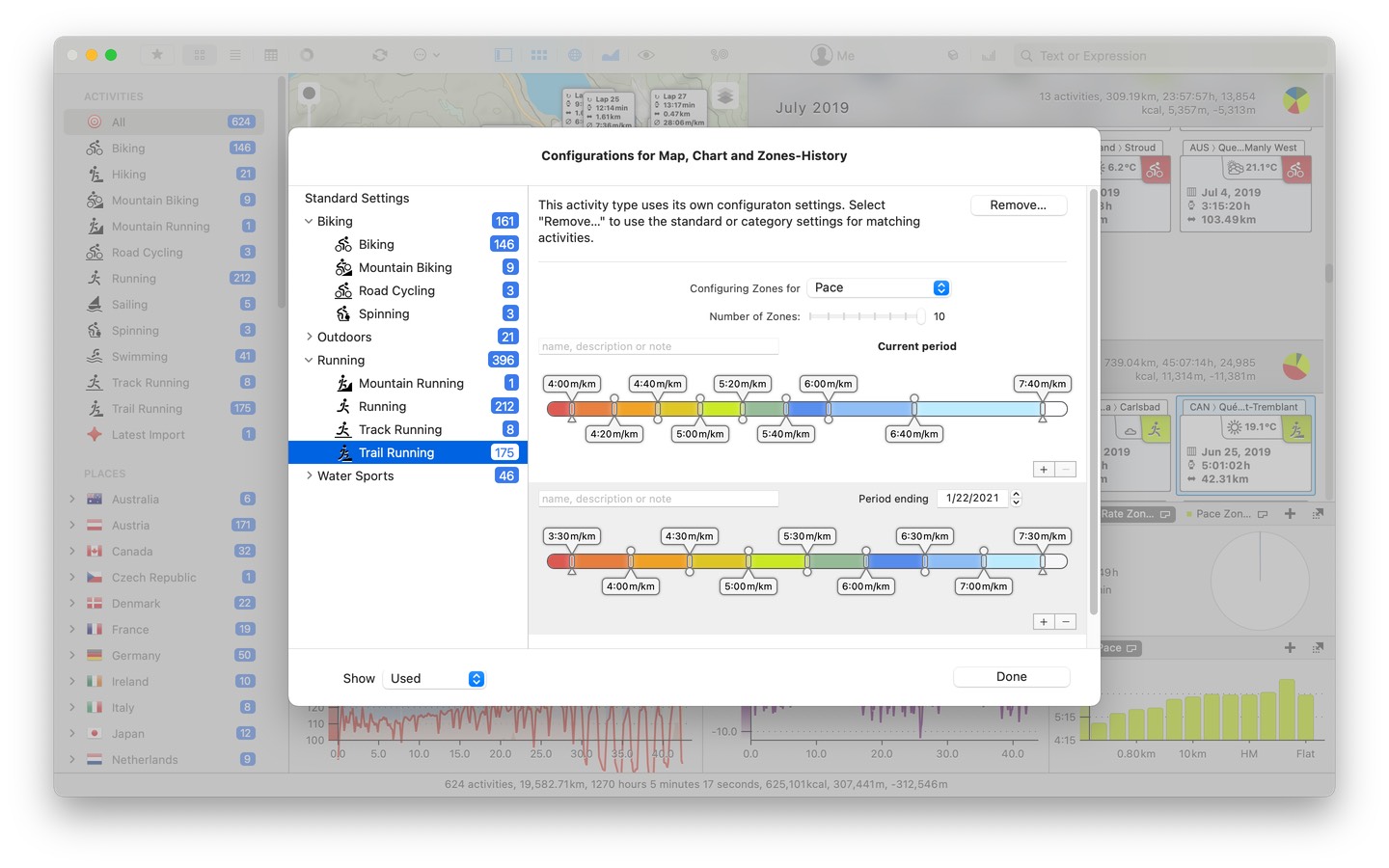
Garmin Connect
Connectivité Garmin Connect entièrement nouvelle.
- Il fournit un accès rapide et fiable aux nouvelles activités téléchargées sur Garmin Connect.
- Il utilise l'API officielle Garmin Connect.
- Une fois autorisées, les nouvelles activités dans Garmin Connect seront disponibles pour la synchronisation pendant 7 jours calendaires.
- Pour combler les lacunes dans les données, des remblayages peuvent être demandés via le gestionnaire de synchronisation. Garmin Connect rendra les activités correspondantes disponibles pour la synchronisation pendant 7 jours calendaires.
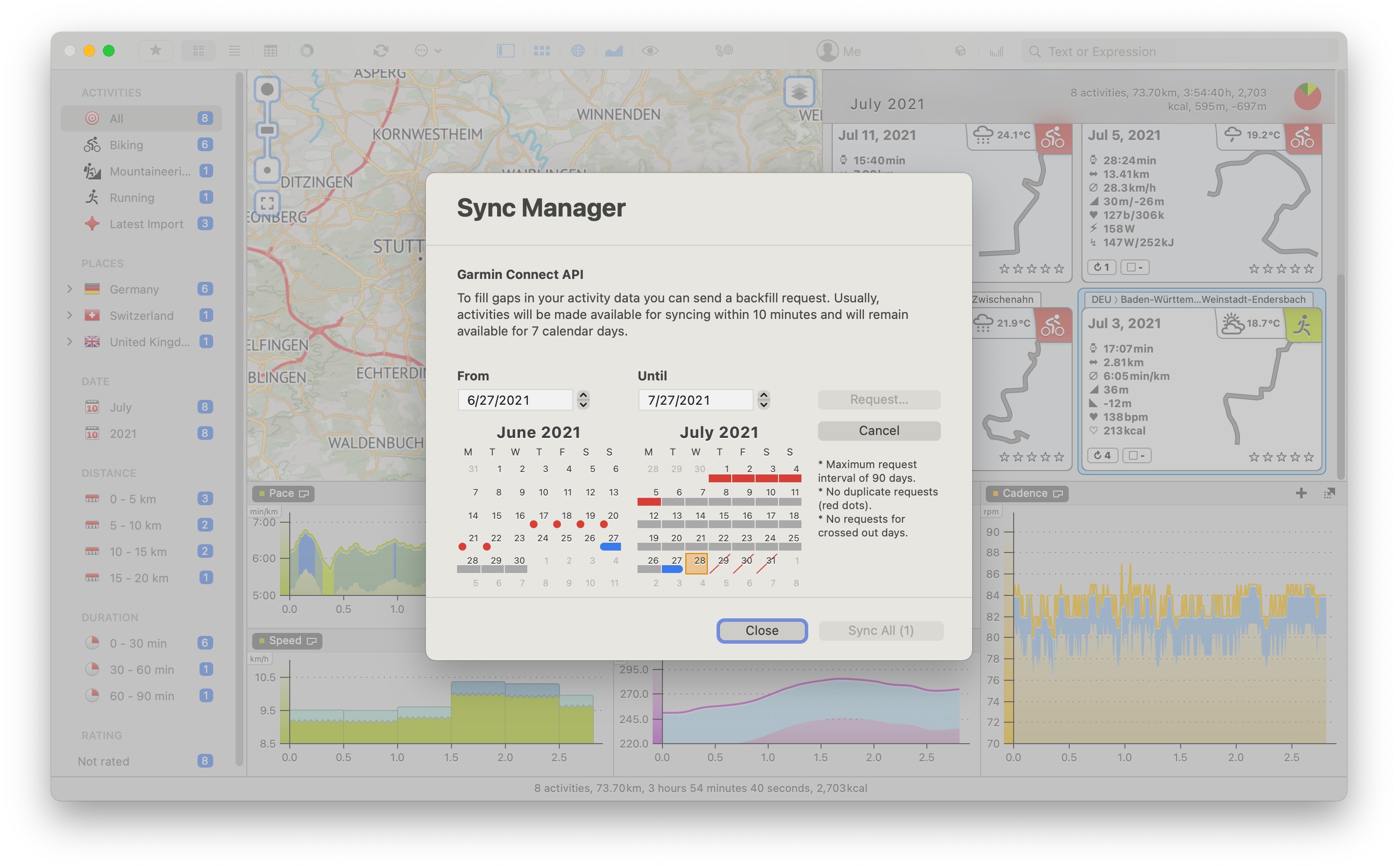
Fréquence cardiaque dans les activités de natation basées sur la longueur (nouveau dans 6.1)
Il supporte les activités de l'Apple Watch, de Garmin Connect ou les activités via l'importation de fichiers à partir de fichiers FIT.
Si la fréquence cardiaque ou d'autres données de suivi sont disponibles, ces informations peuvent être visualisées dans le graphique à côté des courbes basées sur la longueur comme SWOLF ou allure de natation.
Support pour les capteurs Stryd (nouveau dans 6.1)
Il importe maintenant "Puissance", "Puissance de forme" et "Raideur du ressort" à partir de ces activités.
- Il ajoute la courbe de diagramme d'activités pour "Puissance", "Puissance de forme" et "Raideur du ressort".
- Il ajoute les champs de données d'activité "Puissance de forme" et "Raideur du ressort" dans l'onglet d'entraînement. Ces valeurs sont rempli avec la moyenne pondérée des courbes respectives lors de l'importation.
- Il ajoute les colonnes "Puissance de forme" et "Raideur du ressort" dans la liste des activités et l'éditeur de données de parcours.
Modes d'activité
Il ajoute une nouvelle colonne « Unités » dans le gestionnaire des modes d'activités (« Personnaliser > Modes d'activités… ») qui remplace l'ancienne colonne « Nautique ». Ce paramètre peut être utilisé pour modifier les unités par défaut utilisées pour afficher les métriques d'activité.
(nouveau dans 6.2) Il ajoute une nouvelle option d'unité pour les modes d'activité nommée « Course à pied ». Lorsque cette option est utilisée, la cadence sera affichée en pas par minute pour les deux pieds au lieu d'un seul.
Il ajoute une nouvelle colonne « Caché » dans le gestionnaire de mode d'activités, qui permet de masquer les modes d'activités qui ne présentent aucun intérêt pour l'utilisateur.
Il ajoute un nouveau groupe de filtres dynamiques à la fenêtre contextuelle de sélection d'équipement pour le filtrage par mode d'activité de l'activité sélectionnée.
Lors de l'édition d'équipements avec « Activité > Équipement… », les sélections multiples sont supportées. L'équipement sélectionné s'applique à toutes les activités sélectionnées.
Équipements
Les alertes de maintenance peuvent maintenant être configurées pour se répéter automatiquement. Lorsqu'une alerte de maintenance avec répétition automatique se déclenche, la valeur du seuil d'alerte augmente automatiquement de la valeur définie dans la valeur de répétition.
Diagramme, couleurs de diagramme
Toutes les couleurs des courbes peuvent désormais être configurées à l'aide du nouvel outil couleurs de diagramme.
- Il est accessible via « Personnaliser > Couleurs de diagramme… » depuis le menu principal.
- Les couleurs peuvent être modifiées pour des courbes individuelles ou multiples courbes à la fois.
- Les paramètres de couleur peuvent être enregistrés et chargés dans des fichiers, ce qui permet de partager des thèmes de couleur avec d'autres utilisateurs.
- Les paramètres de couleur peuvent être réinitialisés aux valeurs d'usine par défaut à tout moment.
- Les couleurs sont synchronisées avec rubiTrack sur l'iPhone.
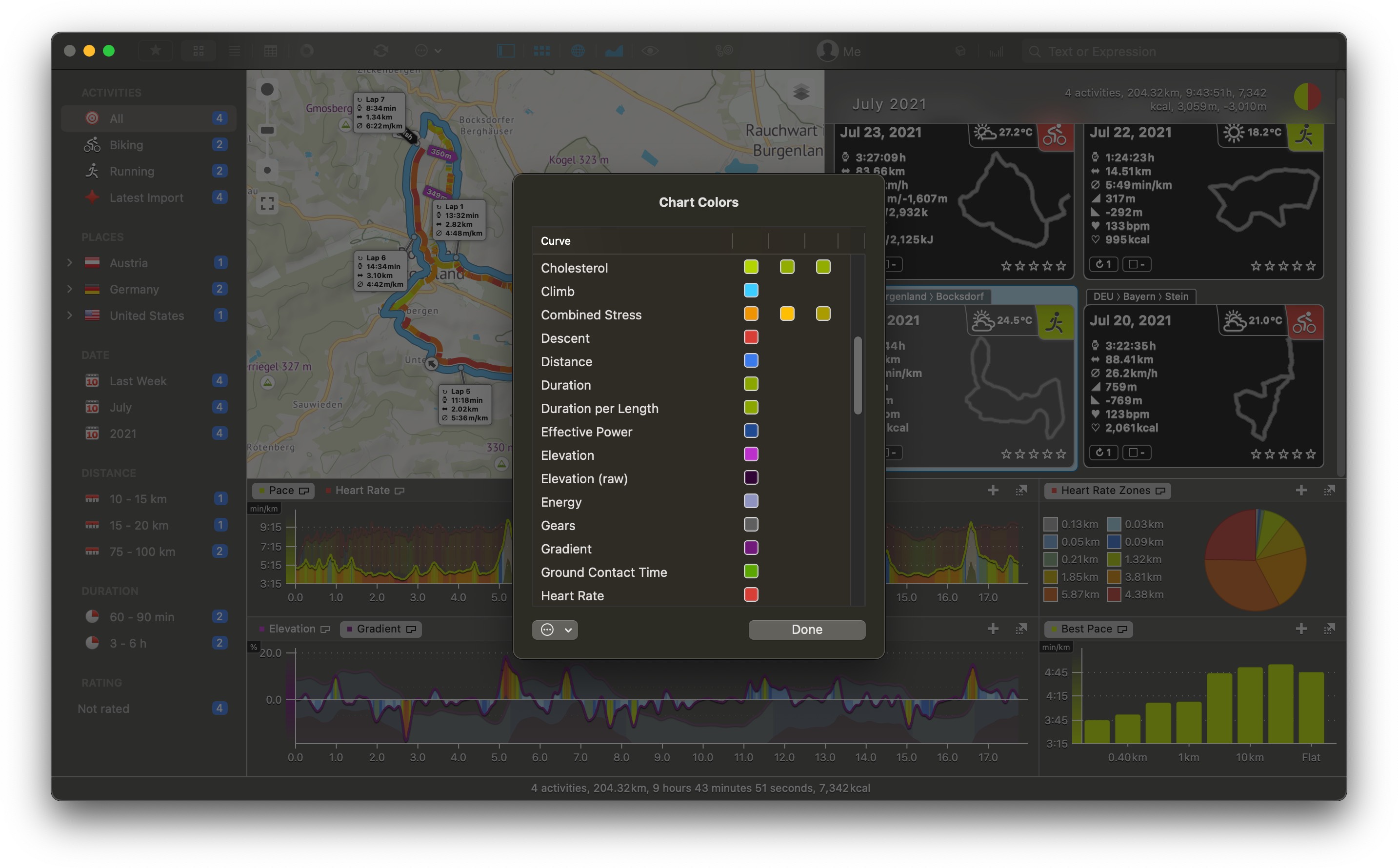
Les zones dans les courbes de diagramme à colonne indiquent maintenant l'index de zone par hauteur de la zone colorée.
L'affichage des unités est maintenant plus prononcé, ce qui permet de le lire plus facilement dans les diagrammes chargés.
Il résout les problèmes dans le diagramme d'aperçu lors de la combinaison de séries avec des chronologies incohérentes en un seul axe.
Améliore le positionnement des marquages de l'axe X des chronologies.
Les courbes du carnet d'athlète respectent maintenant le paramètre d'intervalle de la chronologie.
Nouveau carnet de l'athlète pour iOS
rubiTrack 6 pour iPhone est livré avec une toute nouvelle interface pour carnet de l'athlète.
- Les entrées de carnet sont affichées dans un calendrier.
- Chaque jour avec des entrées affiche des points colorés.
- Lors de l'affichage des détails du carnet, vous pouvez parcourir les entrées en balayant vers la gauche ou la droite ou en utilisant les boutons fléchés.
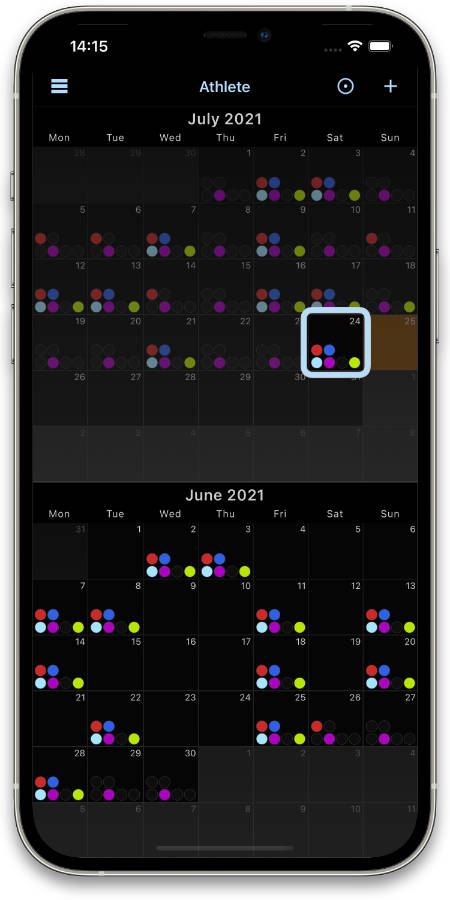
Taille du texte
Ajoute une nouvelle préférence d'application « Taille du texte » (via « rubiTrack > Préférences >> Général »), qui permet d'ajuster la taille du texte des principaux composants de l'interface utilisateur.
- Il existe 4 niveaux de réglage : Small, Medium (par défaut), Large ou X-Large.
- Le paramètre Small est équivalent à la taille de texte précédente des anciennes versions de rubiTrack.
Disponible sur l'App Store
rubiTrack 6 est disponible sur l'App Store sous forme « Universal App » pour Mac et iPhone.
L'accès à les fonctionnalités PRO nécessite un abonnement annuel.
Un abonnement s'applique à toutes les plates-formes supportés les deux macOS et iOS.
Période d'essai gratuite de 7 jours pour les primaires abonnements.
rubiTrack est un outil extrêmement puissant même sans abonnement, cliquez ici pour plus de détails.
Divers
(nouveau dans 6.2) Il ajout de la possibilité de rechercher des activités qui contiennent des données de parcours spécifiques à l'aide de la nouvelle expression de recherche "hasdata:[DATATYPE]". Les valeurs possibles pour [DATATYPE] sont : date, gpsdistance, speed, temperature, elevation, power, heartrate, cadence, verticaloscillation, stancetime, leftrightbalance, gear, formpower, legspringstiffness, stridelength, verticalratio, respirationrate, leftpowerphase, rightpowerphase, leftplatformcenteroffset, rightplatformcenteroffset.
(nouveau dans 6.2) Lorsque vous utilisez l'option « Grouper en mode d'activité » dans l'aperçu des séances d'entraînement, l'ordre des modes d'activité est désormais toujours le même, quel que soit le point de départ de la ligne de temps ou les filtres sélectionnés.
rubiTrack maintenant supporte Apple Silicon nativement.
Nouvel export d'activité « Résumé CSV », qui peut être utilisé pour générer des feuilles de calcul récapitulatives d'activité pour partager avec les entraîneurs, les médecins, etc.
Meilleur retour d'interface utilisateur lors de l'importation de fichiers.
Il affiche maintenant le rythme des activités d'aviron en min/500m (ou min/500yd selon la configuration de l'unité).
Il joute l'option d'unité « Distance d'aviron » dans les préférences de l'application (« rubiTrack > Préférences >> Unités »).
La publication a été mise à jour pour utiliser une meilleure mise en page et des cartes rubiTrack.
La synchronisation WiFi est maintenant plus rapide.
Il ajoute un nouveau filtre de date de décennie dans le groupe « Date » de la barre latérale. Lorsqu'il est activé (par défaut), les années des décennies passées seront regroupées sous une seule racine. Cette option peut être contrôlée dans les réglages « Barre latérale » des préférences de l'application.
Les dates et l'heure de la journée dans la vue de la liste des activités et la vue des segments sont maintenant affichées dans le fuseau horaire de l'activité.
Il ajoute une nouvelle option « Sauvegarder les téléchargements du cloud » dans les préférences de l'application rubiTrack « WiFi & Cloud ». Les données téléchargées du cloud seront stockées dans le dossier de sauvegarde sélectionné.
Lors de la mise à jour d'anciens fichiers rubiTrack, l'utilisateur choisit maintenant un nouveau nom/emplacement de fichier avant de la mise à jour. Le nouveau fichier est écrit sur le disque une fois la mise à jour est terminée.
rubiTrack 6 utilise un format de fichier avec l'extension de fichier .rubitrack6.
rubiTrack 6 pour iPhone importe maintenant correctement les activités de natation, y compris le type de mouvement et le nombre de mouvements par longueur.
Les données de rt2go peuvent être mises à jour vers rubiTrack 6 en copiant le fichier de données, voir les FAQ.
De nombreuses autres améliorations et corrections de bugs.